Anonymous
0
0
Lý thuyết Tin Học 7 Bài 7 (Chân trời sáng tạo): Phần mềm bảng tính
- asked 6 months agoVotes
0Answers
0Views
Lý thuyết Tin Học 7 Bài 7: Phần mềm bảng tính
1. Tìm hiểu màn hình làm việc của MS Excel
- Vùng làm việc của bảng tính gồm các cột và các hàng.
- Giao giữa một cột và một hàng tạo thành một ô tính.
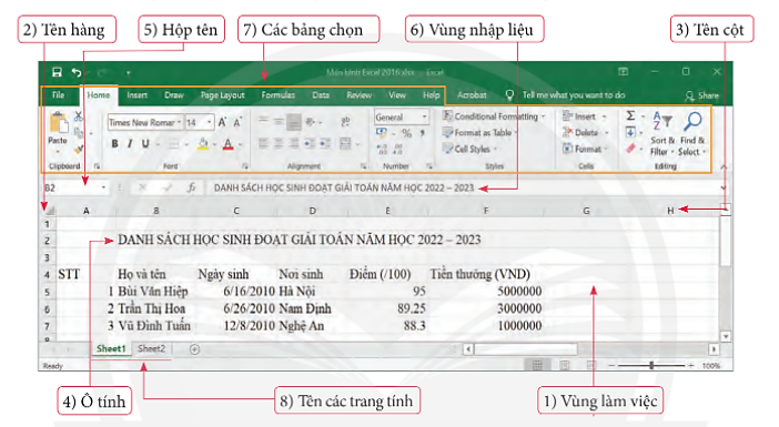
Hình 1. Màn hình làm việc của MS Excel
- Tên hàng: các hàng của trang tính được ghi tên bằng các số thứ tự 1, 2, 3, … theo chiều từ trên xuống.
- Tên cột: các cột của trang tính được ghi tên bằng các chữ A, B, C, … theo chiều từ trái sang phải.
- Hộp tên: hiển thị địa chỉ ô tính đang chọn.
- Vùng nhập dữ liệu: là nơi nhập dữ liệu cho ô tính đang được chọn.
- Bảng chọn (thẻ): chứa các lệnh và biểu tượng lệnh.
- Tên các trang tính: Bảng tính mới được tạo mặc định có một trang tính có tên là Sheet. Một bảng tính có thể có nhiều trang tính. Tên trang tính có thể được đặt lại bởi người dùng.
2. Nhập, chỉnh sửa và trình bày dữ liệu
a) Chọn ô tính, khối ô tính
- Chọn ô tính: nháy chuột vào ô tính hoặc dùng phím mũi tên di chuyển đến ô tính cần chọn.
- Chọn khối ô tính: chọn ô tính góc trái trên (hoặc góc phải dưới), sau đó kéo thả chuột đến góc phải dưới (hoặc góc trái trên) của khối ô tính.
b) Nhập dữ liệu cho ô tính
Cách 1. Nhập dữ liệu trực tiếp vào ô tính.
- Chọn ô tính cần nhập dữ liệu.
- Gõ dữ liệu, rồi gõ phím Enter để hoàn tất.
Cách 2. Nhập dữ liệu thông qua vùng nhập liệu.
- Chọn ô tính cần nhập dữ liệu.
- Nháy chuột vào vùng nhập liệu, gõ dữ liệu, rồi gõ phím Enter để hoàn tất.
c) Chỉnh sửa dữ liệu
Cách 1. Chỉnh sửa dữ liệu trực tiếp tại ô tính.
- Nháy đúp chuột vào ô tính để làm xuất hiện con trỏ soạn thảo.
-Thực hiện chỉnh sửa dữ liệu, gõ phím Enter để hoàn tất.
Cách 2. Chỉnh sửa dữ liệu cho ô tính thông qua vùng nhập liệu.
- Chọn ô tính.
- Nháy chuột vào vùng nhập liệu.
- Thực hiện chỉnh sửa dữ liệu, gõ phím Enter để hoàn tất.
d) Định dạng dữ liệu
- Định dạng dữ liệu: chọn ô hoặc khối ô tính, vào Home, nháy vào mũi tên góc phải dưới của nhóm lệnh Number, trong hộp thoại Format Cells thực hiện lựa chọn khuôn dạng trình bày dữ liệu. Có thể sử dụng nhóm lệnh Home>Number để định dạng dữ liệu kiểu số.
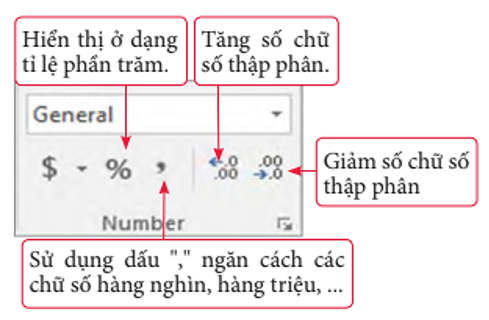
Hình 2. Nhóm lệnh Number trong dải lệnh Home
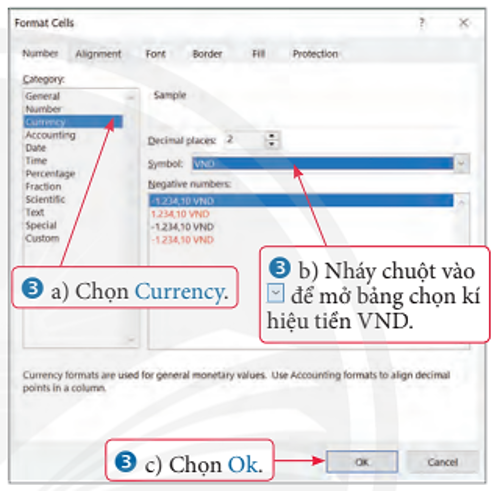
Hình 3. Lựa chọn kí hiệu VND trong cửa sổ Format Cells
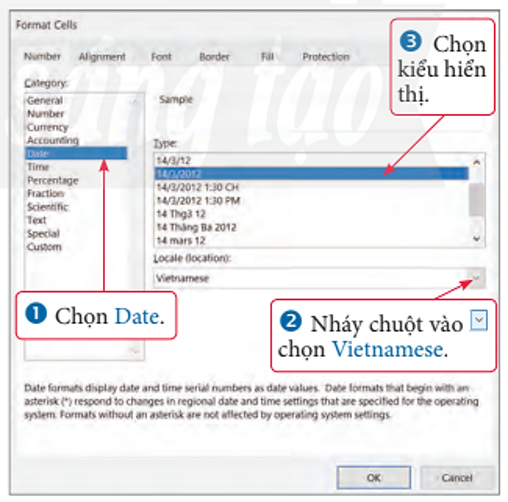
Hình 4. Lựa chọn định dạng dữ liệu kiểu ngày phù hợp với Việt Nam
3. Sử dụng công thức để tính toán
- Trong MS Excel, công thức được bắt đầu bởi dấu bằng (=), tiếp theo là biểu thức đại số để thực hiện tính toán.
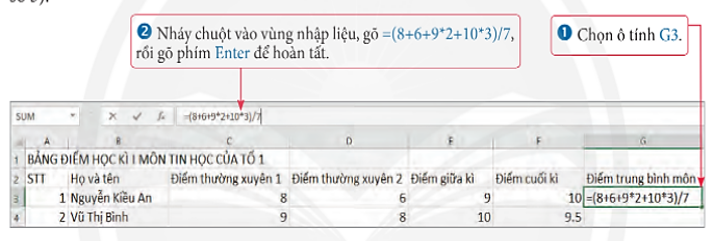
Hình 5. Các bước tính điểm trung bình môn
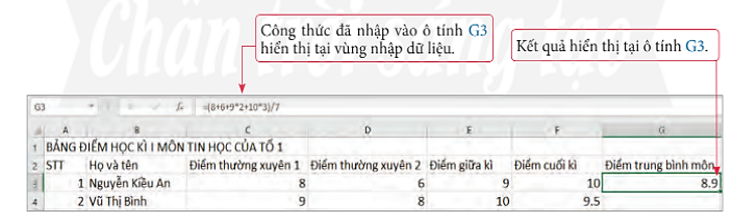
Hình 6. Kết quả tính điểm trung bình môn tại G3
Bảng 1. Một số kí hiệu phép toán được dùng trong MS Excel
Phép toán |
Kí hiệu Toán học |
Kí hiệu trong MS Excel |
Ví dụ trong MS Excel |
|
Phép cộng |
+ |
+ |
15+3 |
|
Phép trừ |
- |
- |
15-5 |
|
Phép nhân |
× |
* |
3*5 |
|
Phép chia |
: |
/ |
36/6 |
|
Phép lũy thừa |
Ax (a là cơ số, x là số mũ) |
^ |
3^2 |
|
Phép tính phần trăm |
% |
% |
25% |